"全面指南:Win10系统下修复与预防浏览器劫持。本指南详细阐述了在Windows 10操作系统中,如何识别、修复及有效防止浏览器被恶意软件劫持的方法。包括更新操作系统与浏览器、安装可靠的安全软件、定期扫描系统、避免点击可疑链接、设置强密码及启用浏览器安全设置等关键步骤,确保用户上网安全无忧。"
在数字化时代,浏览器作为我们访问互联网的主要门户,其安全性显得尤为重要,不少Windows 10用户都曾遭遇过浏览器被劫持或篡改的困扰,这不仅影响了正常的浏览体验,还可能带来安全风险,本文将为大家详细介绍如何在Win10系统中修复所有浏览器被劫持篡改的问题,并分享有效的预防措施,确保您的网络安全无忧。
Win10下修复浏览器被劫持篡改的方法
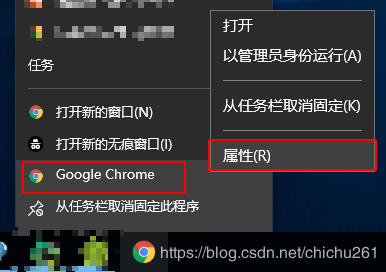
1. 重置浏览器设置
浏览器被劫持后,首先尝试重置其设置到默认状态,大多数主流浏览器(如Chrome、Firefox、Edge等)都提供了重置选项,可以清除所有自定义设置、扩展和缓存,从而恢复浏览器的原始状态,具体操作步骤因浏览器而异,但通常可以在浏览器的“设置”或“选项”菜单中找到。
2. 清除缓存和Cookies
缓存和Cookies中可能存储了恶意脚本或跟踪信息,导致浏览器行为异常,通过清除这些数据,可以消除部分劫持影响,在浏览器的“设置”或“隐私”选项中,找到“清除浏览数据”或类似选项,勾选“缓存”和“Cookies”进行清除。
3. 检查并修改hosts文件
Windows系统中的hosts文件用于定义域名与IP地址的映射关系,恶意软件可能会修改此文件以重定向浏览器请求,使用文本编辑器(如记事本)以管理员身份打开hosts文件(通常位于C:\Windows\System32\drivers\etc\),检查是否有异常条目,并删除或注释掉它们。
4. 扫描并清除恶意软件
安装并运行可靠的防病毒软件,对系统进行全面扫描,以检测和清除可能存在的恶意软件,确保防病毒软件保持最新,以便识别最新的威胁。
5. 更新浏览器和操作系统
浏览器和操作系统的更新通常包含安全修复,能够抵御已知漏洞的攻击,定期检查并安装更新,确保您的系统处于最新状态。
6. 禁用不必要的浏览器扩展
浏览器扩展虽然能增强功能,但也可能成为恶意软件的入口,检查并禁用那些来源不明或功能可疑的扩展,减少被劫持的风险。
Win10下防止浏览器被劫持的措施
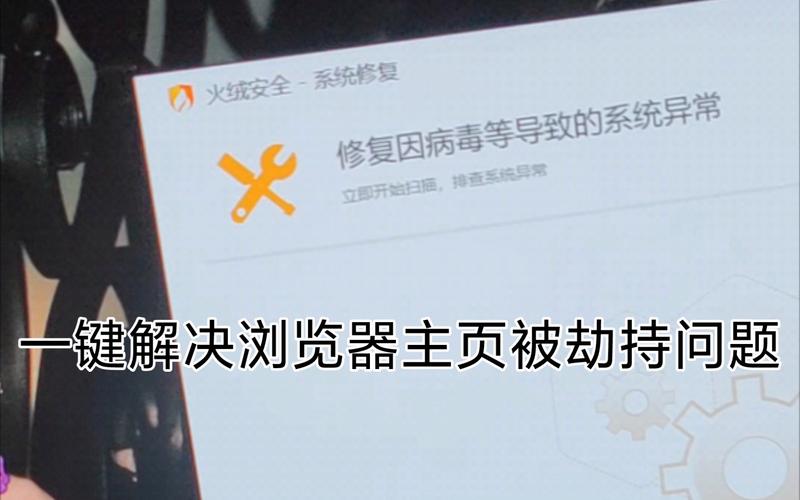
1. 安装并更新防病毒软件
始终保持一款可靠的防病毒软件安装在电脑上,并定期更新其病毒定义库,这有助于实时监测和防御病毒、恶意软件和间谍软件等威胁。
2. 启用浏览器安全设置
在浏览器中启用“Do Not Track”请求,调整隐私设置以阻止第三方Cookies,减少被跟踪和劫持的风险,安装广告拦截器和反跟踪工具,防止恶意重定向和隐私泄露。
3. 谨慎点击链接和下载
不随意点击电子邮件、即时消息或网站上的可疑链接,这些链接可能导向包含恶意代码的网页,只从信誉良好的网站下载软件或文件,避免点击“快速下载”或第三方下载链接。
4. 设置强密码并启用双因素认证
为您的在线账户设置强密码,并在可能的情况下启用双因素认证,这有助于保护您的账户不被黑客入侵,从而减少浏览器被劫持的风险。
5. 定期检查浏览器插件和扩展
定期检查并清理浏览器中的不必要插件和扩展,避免它们成为恶意软件的载体。
6. 提升网络安全意识
了解最新的网络诈骗手段和防护措施,不轻信来历不明的信息,培养健康的上网习惯,如定期更换密码、不随意透露个人信息等。
常见问题解答
Q1: 如何判断我的浏览器是否被劫持?
A1: 如果您的浏览器主页无故更改、出现大量不请自来的广告或弹窗、新的标签页重定向到未计划访问的网站,或者浏览器性能下降、频繁崩溃或出现异常错误,这些都可能是浏览器被劫持的迹象。
Q2: 采取了上述措施后,如何确保浏览器不再被劫持?
A2: 确保持续执行上述预防措施,如定期更新防病毒软件、浏览器和操作系统,谨慎点击链接和下载,设置强密码并启用双因素认证等,保持对个人电脑和网络环境的警觉性,及时发现并处理任何异常情况,通过综合施策,可以大大降低浏览器被劫持的风险。
评论已关闭


